7 Räätälöityjen komponenttien ja asettelujen hallinta
Kehittäjänä voit luoda ja hallita räätälöityjä komponentteja ja asetteluja. Sivuston sisällöntuottaja voi rekisteröidä kolmannen osapuolen komponentteja (sovelluksia) ja komponenttiryhmiä.
Räätälöityihin komponentteihin kuuluvat editorissa luomasi komponenttiryhmät ja paikalliset ja etäkomponentit, jotka luota tässä osassa kuvatuilla valinnoilla. Räätälöityihin asetteluihin sisältyy osien asetteluja, joiden avulla komponentit järjestetään sivulla olevaan paikkaan, ja sisällön asetteluja, joiden avulla järjestetään sisältökohteen kentät.
Lisätietoja komponenttien käyttämisestä sivustossa on kohdassa Sivun sisällön järjestäminen.
Lisätietoja yksittäisten komponenttien käytöstä on kohdassa Valmiiden komponenttien käyttäminen.
Lisätietoja omien komponenttien luonnista on kohdassa Komponenttien kehitys.
Räätälöityjen komponenttien perusteet
Komponentit ovat web-sivun yksittäisiä osia. Kun katsot Web-sivua, mitä näet? Luultavasti näet muutamia otsikoita, joitakin tekstin kappaleita sekä useita linkkejä, jotka johtavat sivuston muille sivuille. Saatat myös nähdä kuvia, painikkeita, erottimia, karttoja ja gallerioita. Kukin näistä kohteista on komponentti.
Kun haluat lisätä komponentin sivulle, varmista, että ![]() on asennossa Muokkaa, valitse
on asennossa Muokkaa, valitse ![]() ja valitse, minkätyyppistä komponenttia haluat käyttää.
ja valitse, minkätyyppistä komponenttia haluat käyttää.
Vedä komponentti paneelista ja pudota sen sivulla olevaan paikkaan. Niin helppoa se on. Vedä ja pudota otsikkoja, kappaleita, kuvia ja muita komponentteja haluamaasi paikkaan sivulla.
Voit helposti rekisteröidä ja sisällyttää etäkomponentteja (sovelluksia) ja jopa luoda omia komponentteja käyttämällä komponenttien hallintaohjelman valintoja. Valitse Kehittäjä ja sitten Näytä kaikki komponentit.
Valitse Luo ja luo uusi paikallinen komponentti tai rekisteröi etäkomponentti valitsemalla sopiva valinta. Tällä tavalla luomasi ja jakamasi komponentit luetellaan editorin räätälöityjen komponenttien paneelissa.
Lisätietoja omien komponenttien luonnista on kohdassa Komponenttien kehitys.
Etäkomponentit
Jos sinulla on kolmannen osapuolen komponentti (sovellus), jota haluat käyttää, rekisteröi se ja käytä sitä sivustossasi. Näin helppoa se on.
Kun rekisteröit etäkomponentin, määrität URL-osoitteen etäkomponentille itselleen ja toisen URL-osoitteen asetuksille, jotka web-sivuston tekijä voi määrittää etäkomponentille.
Kun olet rekisteröinyt etäkomponentin, voit jakaa sen toisten käyttäjien kanssa. Rekisteröidyt etäkomponentit, jotka omistat tai jotka on jaettu kanssasi, on lueteltu sivustonluontiohjelman Räätälöidyt komponentit -paneelissa.
Voit muuttaa etäkomponentin ominaisuuksia editorissa samalla tavoin kuin muidenkin komponenttien osalta. Napsauta valikkokuvaketta ![]() ja valitse Asetukset. Räätälöi-painike avaa asetusten URL-osoitteen, jonka määritit etäkomponentin rekisteröinnin yhteydessä.
ja valitse Asetukset. Räätälöi-painike avaa asetusten URL-osoitteen, jonka määritit etäkomponentin rekisteröinnin yhteydessä.
Huomautus::
Koska etäkomponentteja ylläpidetään palvelimessa, joka ei ole sama palvelin kuin se, jossa ylläpidetään Oracle Content Management -palvelua, etäkomponentit sisällytetään turvallisuussyistä sisäiseen kehykseen (iframe-elementtiä käyttäen). Kaikkia etäkomponentteja ei voi sisällyttää sisäiseen kehykseen. Tarkista toimittajalta, voidaanko komponentti sisällyttää.Paikalliset komponentit
Kehittäjät voivat luoda komponentteja, joissa voidaan käyttää samoja toimintoja ja ominaisuuksia kuin Oracle Content Management -palvelussa. Voit liittää komponentin suoraan sivulle tai sisällyttää sen sisäiseen kehykseen iframe-elementtiä käyttäen.
Kun luot paikallisen komponentin valitsemalla Luo, komponenttilistaan lisätään täysin toimintakykyinen mallikomponentti, jolla on määrittämäsi nimi ja yksilöivä tunnus. Kehittäjänä voit muokata mallia omien ratkaisujen luontia varten.
Lisätietoja omien komponenttien luonnista on kohdassa Komponenttien kehitys.
Asettelujen perusteet
Sivun asettelulla järjestetään sivulla olevat paikat ja sisältö. Osan asettelulla järjestetään tietyn paikan sisältö. Sisällön asettelulla järjestetään sisältökohteen kentät.
Yleensä asettelu määrittää sisällön esitystavan, mutta ei itse sisältöä. Kun sisältö erotetaan sen esitystavasta, sama sisältö on helpompi esittää eri tavoin. Esitystapaa voidaan myös muuttaa sisältöön koskematta.
Sivun asettelu
Kun lisäät sivun sivustoon, valitset samalla kyseisellä sivulla käytettävän asettelun. Kullakin sivun asettelulla on paikoiksi kutsuttuja alueita, joihin sisällöntuottaja voi vetää ja pudottaa sisältöä. Sivun asettelu määrittää sivun paikkojen lukumäärän ja sijainnin. Asettelu voi sisältää myös sisältöä, joka määritetty ja sijoitettu sivulle etukäteen. Tällainen sisältö voi olla staattista, jolloin sitä ei saa muokata. Hyvä esimerkki on yrityksen logo. Joskus sisällöntuottaja saa muokata sisältöä hieman: esimerkiksi joskus otsikon tekstiä voi muuttaa, mutta sen sijaintia tai ulkoasua ei.
Sivun asettelut tallennetaan teemaan. Teemoilla voi olla yksi tai useampi sivun asettelu. Kehittäjänä voit kopioida olemassa olevan teeman ja muokata sitä uuden teeman luontia varten. Katso kohta Asettelujen kehitys.
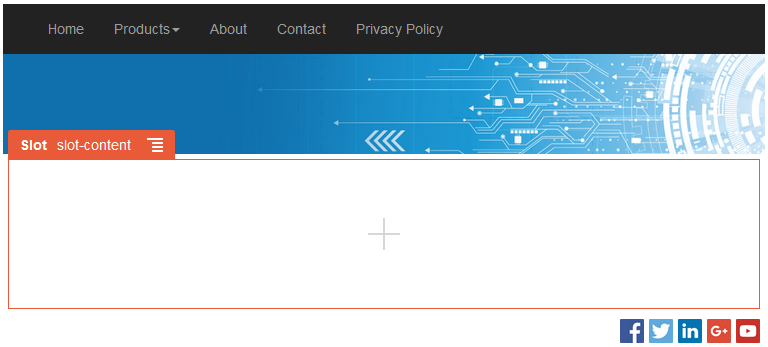
Kuvan GUID-0D1E20B4-F6E9-4C58-BD3F-2D530C5E6504-default.png kuvaus
Osan asettelu
Osan asettelu järjestää automaattisesti osaan lisätyn sisällön, jolloin sisältöä on helppo lisätä, koska sivun muotoiluun ei tarvitse käyttää aikaa. Osan asettelu voi esimerkiksi järjestää sisällön automaattisesti useiksi sarakkeiksi tai pystysuoraksi listaksi. Sivuston sisällöntuottaja voi järjestää sisältöä lisäämällä paikkaan yhden tai useamman osan.
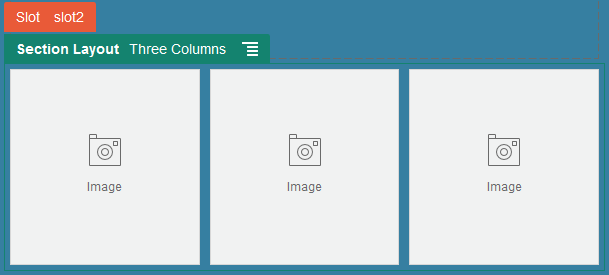
Kuvan GUID-36A933A5-73C5-4587-8009-927D948AB023-default.png kuvaus
Kehittäjä voi luoda valmiiden asettelujen lisäksi lisäasetteluja, joiden avulla voidaan ratkaista asetteluongelmia taikka yksinkertaistaa sisällön hallintaa sisällöntuottajia varten. Teeman suunnittelija voi jopa luoda osan asetteluja sivun asettelun paikkaan. Katso Asettelujen kehitys.
Sisällön asettelu
Jos olet yrityskäyttäjä, voit luoda ja käyttää sisältökohteita valmiiden sisältötyyppien ja asettelujen perusteella. Tällä tavalla jäsenneltynä sisältöalkion sisällön voi koota sivustonluontiohjelman ulkopuolella. Kun sisältötyyppiin yhdistetään useita sisällön asetteluja, sivuston suunnittelija voi tarkastella sisältökohdetta eri konteksteissa koottuun sisältöön koskematta. Kehittäjänä voit luoda uusia asetteluja valmiista oletusasettelusta. Katso kohta Asettelujen kehitys.
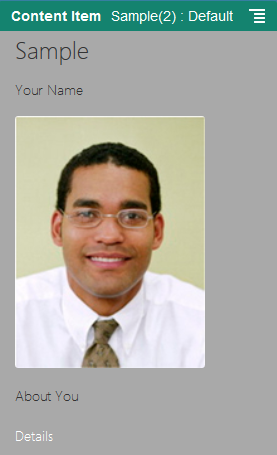
Kuvan GUID-6BFCEB85-93E9-49BA-B4B8-6170DBE40210-default.png kuvaus
Räätälöityjen komponenttien ja asettelujen käyttäminen
Kehittäjänä voit luoda ja hallita räätälöityjä komponentteja ja asetteluja. Sivuston sisällöntuottaja voi rekisteröidä kolmannen osapuolen komponentteja (sovelluksia) ja komponenttiryhmiä.
Räätälöityihin komponentteihin kuuluvat editorissa luomasi komponenttiryhmät sekä paikalliset ja etäkomponentit, jotka luot tässä alla kuvatuilla valinnoilla. Jos sinulla on kolmannen osapuolen sovellus (etäkomponentti), jota haluat käyttää, rekisteröi se ja käytä sitä sivustossasi. Kehittäjät voivat myös luoda paikallisia komponentteja, joissa voidaan käyttää samoja toimintoja ja ominaisuuksia kuin Oracle Content Management -palvelussa.
Räätälöityihin asetteluihin sisältyy osien asetteluja, joiden avulla komponentit järjestetään sivulla olevaan paikkaan, ja sisällön asetteluja, joiden avulla järjestetään sisältökohteen kentät.
Suorita seuraavat tehtävät Komponentit-sivun valikkorivin tai hiiren kakkospainikkeen valikon vaihtoehdoilla.
| Tehtävä | Kuvaus |
|---|---|
|
Etäkomponentin rekisteröinti |
Kun rekisteröit etäkomponentin, määrität URL-osoitteen etäkomponentille itselleen ja toisen URL-osoitteen asetuksille, jotka web-sivuston tekijä voi määrittää etäkomponentille. Ennen kuin voit luoda komponentin, pääkäyttäjän on otettava Luo-valikon valinnat käyttöön. Jos et näe Luo-valikkoa komponenttisivulla, ota yhteys pääkäyttäjään. Valitse Luo ja rekisteröi etäkomponentti valitsemalla sopiva valinta. Katso kohta Etäkomponenttien rekisteröinti. |
|
Paikallisen komponentin tai asettelun luonti |
Kun luot paikallisen komponentin tai asettelun, sinulle annetaan toimintakykyinen mallikomponentti tai -asettelu, jotta voit käyttää perustana omaa komponenttia tai asettelua luodessasi. Ennen kuin voit luoda komponentin tai asettelun, pääkäyttäjän on otettava Luo-valikon valinnat käyttöön. Jos et näe Luo-valikkoa komponenttisivulla, ota yhteys pääkäyttäjään. Valitse Luo ja luo uusi paikallinen komponentti tai asettelu valitsemalla sopiva valinta. Katso kohta Paikallisten komponenttien, asettelujen, sisältökenttäeditorien tai sisältölomakkeiden luonti. Tietoja muista tavoista luoda komponentteja on kohdassa Komponenttien kehitys. |
|
Komponentin tai asettelun kopiointi |
Voit luoda uuden komponentin tai asettelun kopioimalla olemassa olevan komponentin tai asettelun ja tekemällä muutoksia kopioon. Huomautus:: Et voi muuttaa komponentin tai asettelun nimeä sen luonnin tai rekisteröinnin jälkeen. Voit kopioida komponentin tai asettelun ja määrittää kopiolle eri nimen. Kaikki muut rekisteröintitiedot, mukaan lukien etäkomponenttien avaimen arvo, säilytetään. Jakotiedot eivät ole riippuvaisia rekisteröintitiedoista, eikä niitä kopioida.Napsauta kopioitavaa komponenttia tai asettelua hiiren kakkospainikkeella ja valitse Kopioi. Syötä nimi ja valitse Kopioi. Voit käyttää sivuston nimessä kirjaimia, numeroja, alaviivoja (_) ja yhdysmerkkejä (-). Jos syötät välilyönnin, se korvataan automaattisesti yhdysviivalla. |
| Sisältökentän editorin luonti | Voit luoda sisältökenttäeditorin, jonka voit nostaa ylös ja jota voit käyttää sisältötyypin luonnin yhteydessä tietokentän ulkoasun määritykseen. Kaikkia tietotyyppejä tuetaan Media- ja Viite-tietotyyppejä lukuun ottamatta. Komponentti on nostettava ylös, jotta se olisi käytettävissä sisältötyypin luonnin aikana. |
|
Komponentin tai asettelun jakaminen |
Voit jakaa komponenttisi tai asettelusi muiden Oracle Content Management -käyttäjien kanssa. Voit jakaa komponentin tai asettelun, jos olet sen omistaja tai jos sinulle on määritetty ylläpitäjän rooli. Kun jaat komponentin tai asettelun, sinun on määritettävä käyttäjälle rooli, joka määrittää, mitä käyttäjä voi tehdä komponentilla tai asettelulla. Napsauta jaettavaa komponenttia tai asettelua hiiren kakkospainikkeella, valitse Jaa ja valitse Lisää jäseniä. Lisää vähintään yksi käyttäjätunnus tai sähköpostiosoite ja määritä jokin seuraavista rooleista:
|
|
Komponentin tai asettelun muokkaus |
Jos olet web-kehittäjä, voit noutaa ja muokata yksittäisiä komponentti- tai asettelutiedostoja, tai voit käyttää työpöytäsovellusta ja synkronoida paikallisessa järjestelmässä tekemäsi muutokset. Voit myös viedä komponentin tai asettelun erikseen tai osana mallipohjapakettia, joka sisältää kaikki räätälöidyt komponentit ja osan asettelut, ja käsitellä sitä offline-tilassa haluamassasi kehitysympäristössä. Jos teet muutoksia komponenttiin tai asetteluun, sinun on julkaistava komponentti tai asettelu, jotta muutokset näkyvät kyseistä komponenttia tai asettelua käyttävissä sivustoissa. |
|
Komponentin tai asettelun vienti tai tuonti |
Voit viedä komponentin tai asettelun, muokata sitä offline-tilassa ja tuoda sen sitten uutena komponenttina tai asetteluna tai korvata olemassa olevan komponentin tai asettelun. Voit myös viedä komponentin tai asettelun, siirtää sen toiseen instanssiin ja tuoda sen siihen. Voit viedä komponentin tai asettelun erikseen tai osana mallipohjapakettia, joka sisältää kaikki räätälöidyt komponentit ja asettelut. Kun viet komponentin tai asettelun, kopioit sen kansioon yksittäisenä .zip-tiedostona. Voit noutaa komponentti- tai asettelupaketin suoraan kansiosta, purkaa sen ja käsitellä yksittäisiä tiedostoja. Kun olet käsitellyt komponentti- tai asettelutiedostot, luo.zip-tiedosto, joka sisältää komponentti- tai asettelupaketin, ja tuo se. Korvaa alkuperäinen komponentti tai asettelu tai luo uusi. Katso kohta Komponenttien tai asettelujen vienti tai tuonti. |
|
Komponentin tai asettelun julkaisu |
Jos sivusto käyttää uutta, julkaisematonta komponenttia tai asettelua, kyseinen komponentti tai asettelu julkaistaan automaattisesti sivuston kanssa, kun siirrät sivuston ensimmäisen kerran online-tilaan. Jos teet muutoksia komponenttiin tai asettelun ja haluat päivittää online-tilassa olevat sivustot siten, että kyseiset muutokset näkyvät sivustossa, sinun on julkaistava komponentti tai asettelu erikseen. Voit julkaista komponentin tai asettelun, jos olet sen omistaja tai jos sinulle on määritetty ylläpitäjän rooli. Valitse komponentti tai asettelu listasta ja valitse valikkorivillä Julkaise (tai Julkaise uudelleen aiemmin julkaistuille komponenteille). Julkaistu-kuvake |
|
Komponentin tai asettelun poisto tai palautus |
Jos sinulla on sopivat oikeudet, voit poistaa komponentti- tai asettelukansion ja sen sisällön. Kun poistat komponentin tai asettelun, komponentti- tai asettelukansio sekä kaikki siihen liittyvät kansiot ja tiedostot siirretään roskakoriin. Voit poistaa tai palauttaa komponentin tai asettelun, jos olet itse luonut sen (eli jos olet komponentin tai asettelun omistaja) tai jos joku on jakanut komponentin tai asettelun kanssasi ja antanut sinulle sisällöntuottajan tai ylläpitäjän roolin. Huomautus:: Et voi poistaa komponenttia tai asettelua, jos jokin toinen sivusto tai päivitys käyttää sitä. Tämä koskee myös roskakorissa olevia sivustoja tai päivityksiä.Voit poistaa komponentin tai asettelun napsauttamalla poistettavaa komponenttia tai asettelua hiiren kakkospainikkeella ja valitsemalla Poista. Sinua pyydetään siirtämään komponentti tai asettelu roskakoriin. Poistettu komponentti tai asettelu pysyy roskakorissa, kunnes
Voit palauttaa komponentin tai asettelun valitsemalla Roskakori, napsauttamalla listalla olevaa komponenttia tai asettelua hiiren kakkospainikkeella ja valitsemalla Palauta. |
Etäkomponenttien rekisteröinti
Jotta voit käyttää etäkomponenttia sivustossa, sinun on ensin rekisteröitävä se Oracle Content Management -palvelussa.
Huomautus::
Ennen kuin voit rekisteröidä etäkomponentin, pääkäyttäjän on otettava Luo-valikon valinnat käyttöön. Jos et näe Luo-valikkoa komponenttisivulla, ota yhteys pääkäyttäjään.Etäkomponentin rekisteröinti Oracle Content Management -palvelussa käytettäväksi:
Komponentin rekisteröintitiedot on tallennettu luetteloon, jota käyttävät samassa Oracle Content Management -instanssissa luodut sivustot. Komponentti pysyy kuitenkin etäpalveluna.
Koska olet komponentin omistaja, komponenttikuvake lisätään editorin Räätälöidyt komponentit -paneeliin ja komponentille määritetään nimesi. Voit jakaa komponentin muiden käyttäjien kanssa, ja he näkevät komponentin editorin Räätälöidyt komponentit -paneelissa.
Paikallisten komponenttien, asettelujen, sisältökenttäeditorien tai sisältölomakkeiden luonti
Kun luot kehittäjänä paikallisen komponentin tai asettelun, sinulle annetaan toimintakykyinen malli, josta voit muokata oman komponenttisi tai asettelusi.
Kehittäjänä voit luoda komponentteja, joissa voidaan käyttää samoja toimintoja ja ominaisuuksia kuin Oracle Content Management -palvelussa.
Paikallisen mallikomponentin tai -asettelun luonti:
Lisätietoja omien komponenttien luonnista on kohdassa Komponenttien kehitys.
-
Räätälöity komponentti: kun käytät sivustonluontiohjelmaa, komponenttikuvake lisätään editorin Räätälöidyt komponentit -paneeliin ja komponentille määritetään antamasi nimi.
-
Osan asettelu: kun käytät sivustonluontiohjelmaa, osan asettelun kuvake lisätään editorin Osan asettelut -paneeliin ja komponentille määritetään antamasi nimi.
-
Sisällön asettelu: sisällön pääkäyttäjä voi määrittää asettelun yhdelle tai useammalle sisältötyypille. Asettelu voidaan määrittää joko oletusnäkymäksi tai se voidaan lisätä asettelulistaan. Sivuston suunnittelija voi valita listasta sopivan asettelun sivustonluontiohjelmassa ja määrittää, miten sentyyppinen sisältökohde näytetään sivulla.
- Sisältökenttäeditori: Jos haluat määrittää sisältökenttäeditorin käytettäväksi, kun sisältötyyppejä luodaan, valitse editori ja valitse sitten Nosta ylös. Vahvista nosto ja valitse OK. Kun sisältökenttäeditori on nostettu ylös, sen avulla voi hallita tietokenttien ulkoasua sisältötyyppien luonnin aikana Media- ja Viite-tyyppejä lukuun ottamatta.
- Sisältölomake: Jos haluat määrittää sisältölomakkeen käytettäväksi, kun sisältötyyppejä luodaan, valitse editori ja valitse sitten Nosta ylös. Vahvista nosto ja valitse OK. Ylös nostetut sisältölomakkeet ovat käytettävissä kaikkine sisältötyyppeineen.
Komponenttien tai asettelujen vienti tai tuonti
Voit viedä komponentin, muokata sitä offline-tilassa ja tuoda sen sitten uutena komponenttina tai korvata olemassa olevan komponentin. Voit myös viedä komponentin, siirtää sen toiseen Oracle Content Management -instanssiin ja tuoda sen siihen.
Vienti
Kun viet komponentin, kopioit sen Oracle Content Management -palvelun kansioon yksittäisenä .zip-tiedostona. Voit noutaa komponentin suoraan kansiosta, purkaa sen ja käsitellä yksittäisiä tiedostoja. Kun olet käsitellyt komponenttitiedostot, luo.zip-tiedosto, joka sisältää komponenttikansiot ja -tiedostot, ja tuo se. Korvaa alkuperäinen komponentti tai luo uusi.
Huomautus::
Kun viet komponentin, komponentin jakotietoja ei sisällytetä mukaan.Komponentin vienti:
-
Valitse Kehittäjä ja sitten Näytä kaikki komponentit.
-
Valitse komponentti tai asettelu ja valitse sitten Vie valikkoriviltä tai hiiren kakkospainikkeen valikosta.
-
Siirry kansioon tai luo uusi kansio valitsemalla Uusi, anna kansiolle nimi ja valinnainen kuvaus ja valitse Luo. Avaa kansio napsauttamalla kansion kuvaketta tai nimeä.
-
Valitse kansio napsauttamalla haluamasi kansion vieressä olevaa valintaruutua ja valitsemalla OK.
Komponentti- tai asettelupakettitiedosto luodaan valitussa kansiossa mallipohjan nimeä ja .zip-tunnistetta käyttäen.
Tuonti
Ennen kuin voit tuoda tai luoda komponentin, asettelun tai sisältökentän editorin, pääkäyttäjän on otettava Luo-valikon valinnat käyttöön. Jos et näe Luo-valikkoa komponenttisivulla, ota yhteys pääkäyttäjään.
Komponentin, asettelun tai sisältökentän editorin tuonti:
-
Valitse Kehittäjä ja sitten Näytä kaikki komponentit.
-
Valitse Luo ja sitten Tuo komponentti. Valitsemalla tämän valinnan voit tuoda komponentin, osan asettelun tai sisällön asettelun.
-
Jos latasit komponentti- tai asettelupaketin, siirry kansioon, joka sisältää komponentin tai asettelun, ja avaa kansio. Jos et ole vielä ladannut pakettia, siirry kansioon, johon haluat ladata komponentin tai asettelun, tai luo uusi kansio. Valitse Lataa, etsi komponentti- tai asettelupaketti ja valitse Avaa.
-
Valitse komponentti- tai asettelutiedoston nimen vieressä oleva valintaruutu ja valitse OK. Uusi komponentti tai asettelu luodaan ja lisätään komponenttilistaan. Jos komponentin tai asettelun nimi tai tunnus on jo olemassa, sinua kehotetaan ratkaisemaan ristiriidat. Voit joutua luomaan uuden komponentin tai asettelun, tai voit korvata olemassa olevan komponentin tai asettelun tuodulla versiolla.